圣诞主题!圣诞照片后期处理思路
来源:POCO摄影网
作者:Pikmin
学习:6646人次
今天Pikmin就和大家分享了《Christmas dream》这组片子的后期调色及合成思路,教你运用简单的方法让照片看起来更梦幻。不仅是圣诞,一般的人像作品也适用哟!学起来,明年情人节试试可好?!




这组照片其实策划了有一个月的时间,然后一直在断断续续的做一些准备工作。一开始的打算是拍一组带有故事性和童话感的圣诞片,之后由于种种原因,就改成了少女写真,其中一些梦幻的感觉则是保留了之前的一些构思在里面。
很多对摄影感兴趣的朋友一直问我是如何合成星空的,想要一个详细的教程,于是我就整理了一下写了这么一个简单的教程。希望对初学者能有一些帮助。这个教程主要是针对初学者的,摄影大大们不要吐槽我。先发一张对比图看一下原片和之后的效果差别。其实整个步骤非常的简单,就是先调整色调,修饰皮肤,然后选取一张星云素材叠加上去。而这个步骤中最关键的,就是你选取的素材和照片的融合度。

首先把照片拉到PS里,一般我的习惯是先在camera raw里把整体色调先调整好,然后再到PS里微调。这组片子是暖色灯光为主,所以颜色比较单一,调整起来比较简单。第一步先调整色温亮度等这些基本参数。提高亮度可以让画面看起来更柔和更有梦幻感一些。
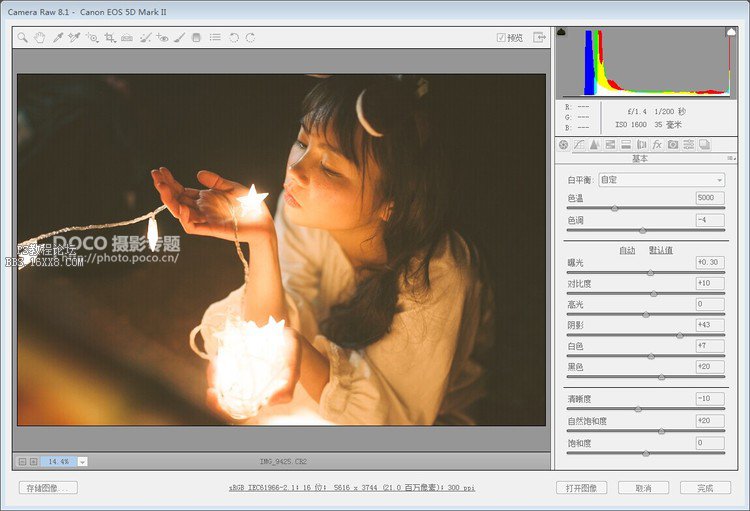
提高暗部的亮度,让明暗关系看起来过度协调一些,还可以增加照片的质感。红色和绿色曲线也是对画面整体一个色调的微调。具体可以根据个人感觉和喜好来设置。

提亮肤色,让脸部亮起来。





这组照片其实策划了有一个月的时间,然后一直在断断续续的做一些准备工作。一开始的打算是拍一组带有故事性和童话感的圣诞片,之后由于种种原因,就改成了少女写真,其中一些梦幻的感觉则是保留了之前的一些构思在里面。
很多对摄影感兴趣的朋友一直问我是如何合成星空的,想要一个详细的教程,于是我就整理了一下写了这么一个简单的教程。希望对初学者能有一些帮助。这个教程主要是针对初学者的,摄影大大们不要吐槽我。先发一张对比图看一下原片和之后的效果差别。其实整个步骤非常的简单,就是先调整色调,修饰皮肤,然后选取一张星云素材叠加上去。而这个步骤中最关键的,就是你选取的素材和照片的融合度。

首先把照片拉到PS里,一般我的习惯是先在camera raw里把整体色调先调整好,然后再到PS里微调。这组片子是暖色灯光为主,所以颜色比较单一,调整起来比较简单。第一步先调整色温亮度等这些基本参数。提高亮度可以让画面看起来更柔和更有梦幻感一些。
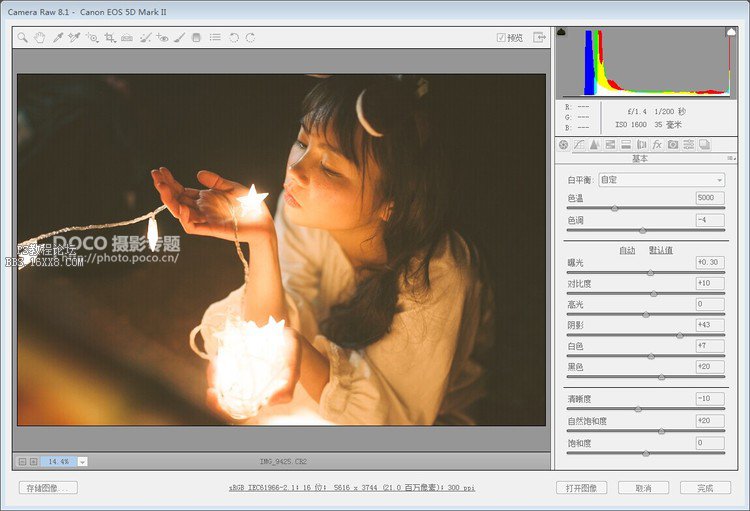
提高暗部的亮度,让明暗关系看起来过度协调一些,还可以增加照片的质感。红色和绿色曲线也是对画面整体一个色调的微调。具体可以根据个人感觉和喜好来设置。

提亮肤色,让脸部亮起来。

学习 · 提示
相关教程
关注大神微博加入>>
网友求助,请回答!







